※アフィリエイト広告を利用しています。
久しぶりにApple TVを使おうと思ったら点滅したまま動きません。
どうしたらいいですか?


どうにもならない時は復元しましょう。
復元の方法について説明しますね。
こんな方にオススメ
・Apple TVの電源を切ってもダメ
・Apple TVを再起動してもダメ
Apple TV(第2世代)が点滅したまま動かない時
なぜ、点滅するのかについてはよくわかりませんが、停電の後や一定期間コンセントを抜いていた時に発生するように思います。
そして、いざ使用したい時にApple TVのフロント部分が点滅していて動かないとなると、こちらもフリーズしてしまいますよね。
そんな時は、サクッと「復元」してください。
これが一番早い解決策です。
復元のために準備するもの
- パソコン(Mac or Windows)
- インターネット環境
- micro USBケーブル(Apple製品なのにmicro USBが必要)
復元方法
復元は、パソコンとApple TVをmicro USBケーブルで繋いで、MacのFinderまたはiTunensから実行することになります。
今回は、FInderから実施する方法をお伝えします。
MacとApple TVをmicro USBケーブルで接続する

接続すると、FinderにApple TVが表示されます。
Apple TVを復元...を選択する
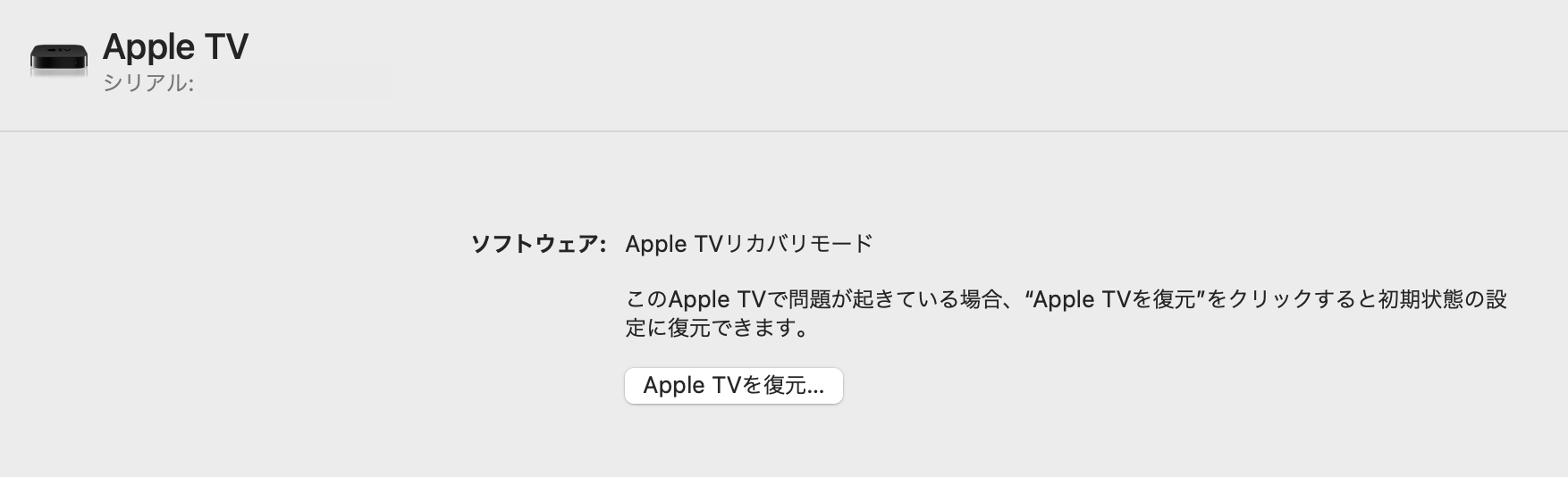
復元とアップデートを選択する
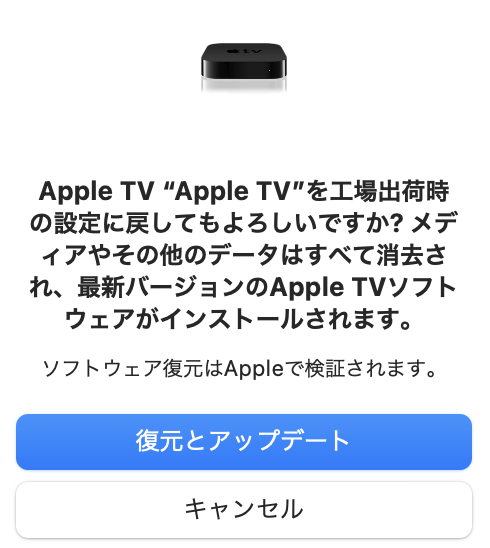
「復元とアップデート」を選択すると工場出荷時の設定に戻ります。
そのため、すべてのデータが消去されてしまいます。
その後、最新バージョンのApple TVソフトウェアがインストールされます。
興味本位で、ここから何分で復元が完了するのかをストップウォッチで計測しました。
その結果は、後ほど^^
ソフトウェアをダウンロード中(698.6MB)
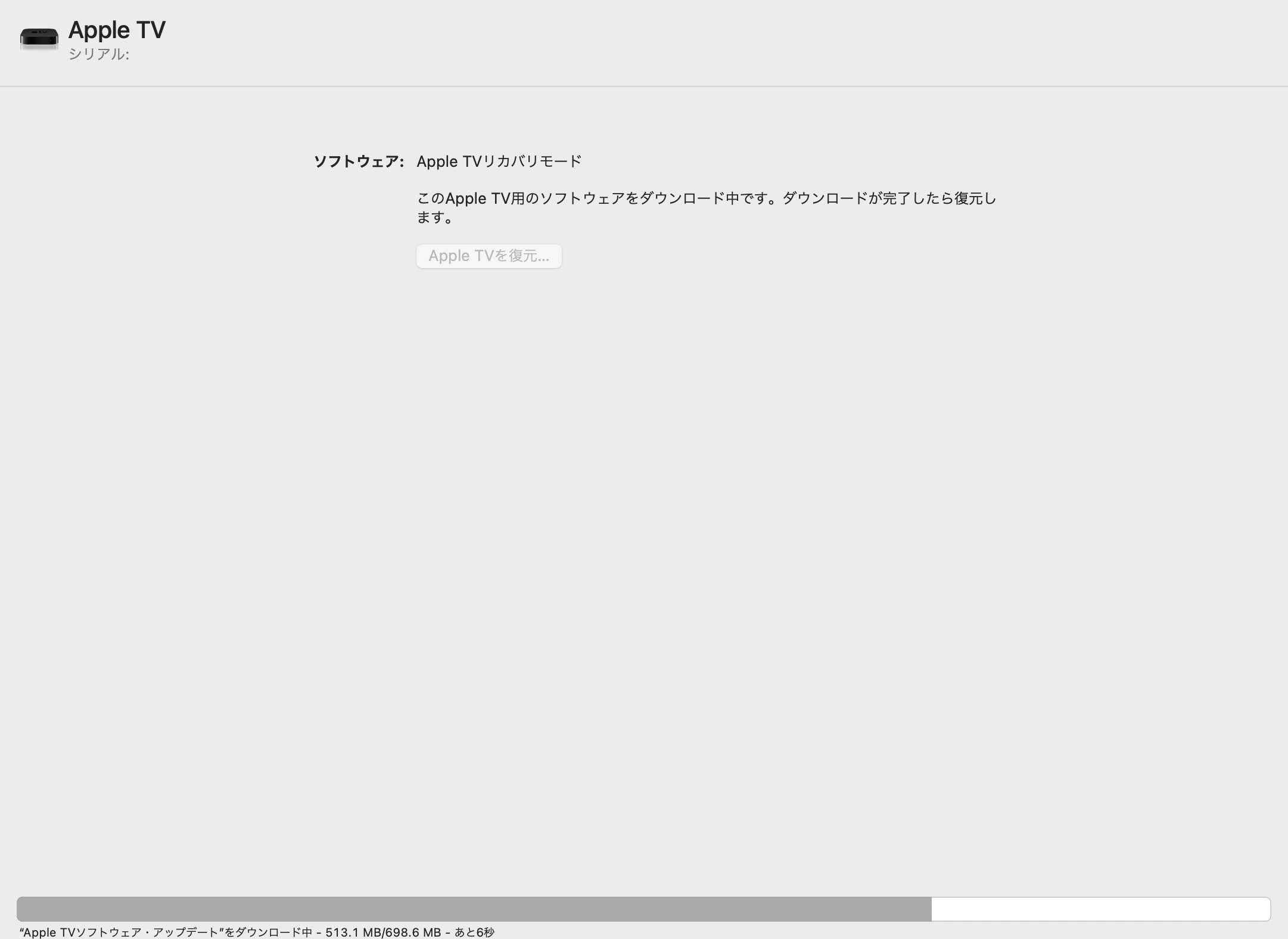
復元中
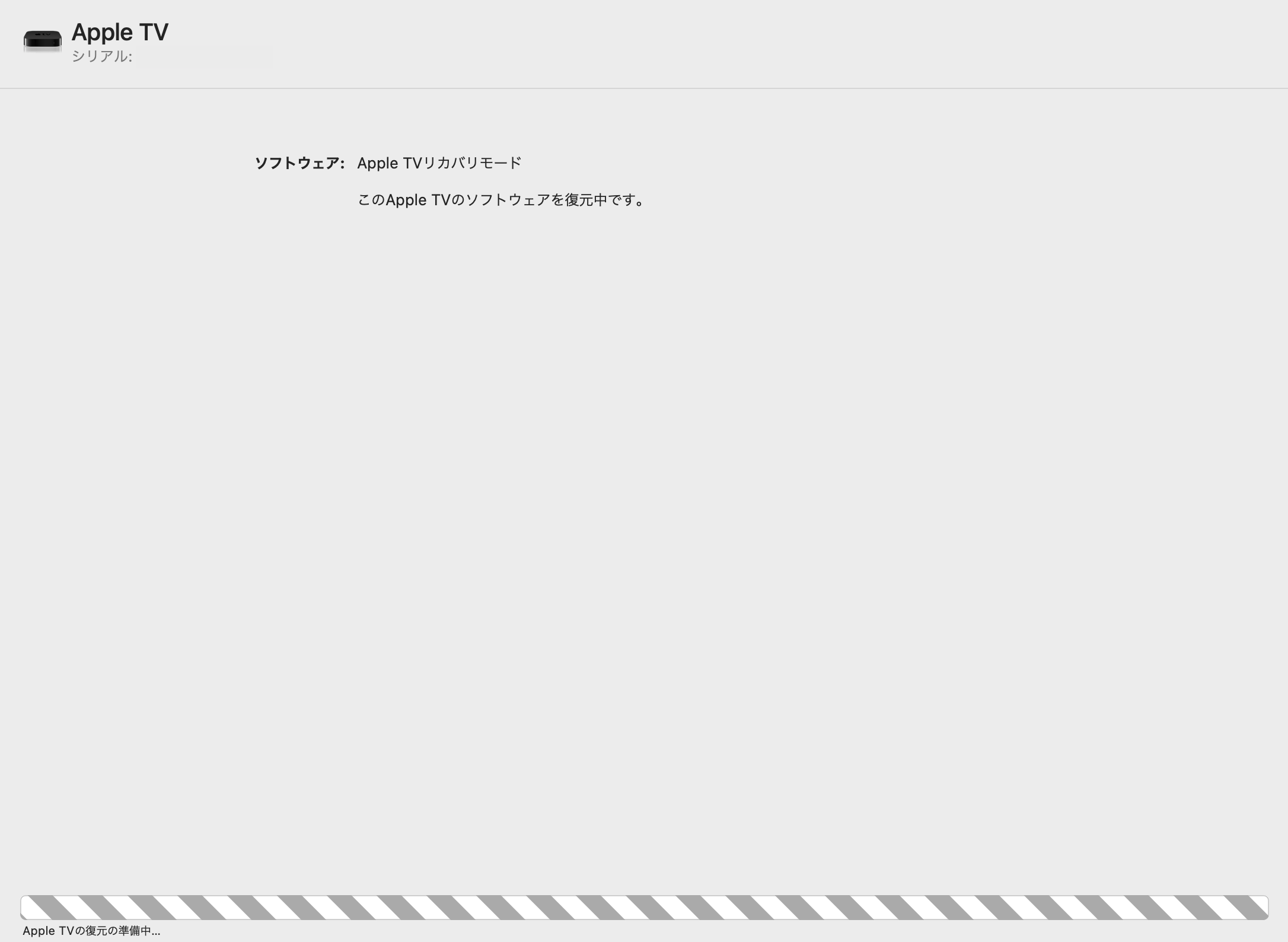
復元完了
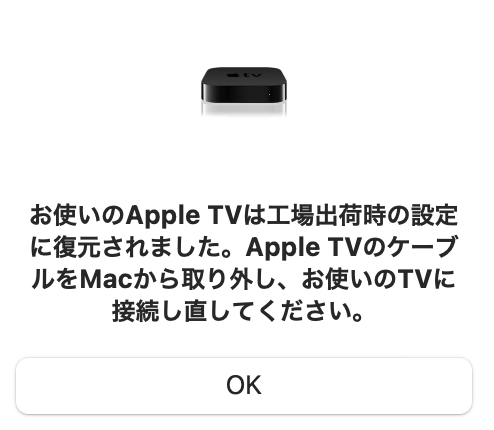
ここまでにかかった時間は、
なんと、、、4分58秒でした。
5分もかからないうちに復元できました。
テレビ(モニター)に繋いで設定
復元が完了したらApple TVにコンセントを挿して、HDMIでテレビ(モニター)と接続します。
すると、英語で「Activationほにゃらら」と表示されますので少し待ちます。
その後、日時の設定に関する英語が表示されますので、リモコンのMENUを押します。
これでApple TVが立ち上がるかと思いますのであとは好みに合わせて設定してください。
もし、英語で表示されていて困る場合は、MENUのGENERALからLANGUEGEを選択して、「ENGLISH」を「日本語」に変更しましょう。
Apple TV(第2世代)の中古相場
Apple TV(第2世代)は、中古であれば2,500円〜3,500円程度で取引されていますので、どうしても復元できない場合は新たに買いなおすというのもひとつの手かもしれません。
最新のApple TV 4K
新たに買い直すのであれば、最新のApple TV 4Kの購入を検討してもよいかもしれません。
32GBモデルであれば、21,800円(税込)で購入可能です。
まとめ
Apple TV(第2世代)が点滅したまま動かない時は「復元」しましょう。
その際、Apple製品なのに、micro USBケーブルが必要になることをお忘れなく。